Як транслювати медіа з Microsoft Edge до Google Chromecast

Microsoft будує новий Edge, який базується на Chromium. Як і слід було очікувати, у Google Chrome існує багато функцій. Один з яких - це передавання медіа на другий екран.
Microsoft впроваджує все новецієї осені на базі хрому - версія Microsoft Edge для Windows 10, Windows 7, Windows 8.1 та macOS. І ви можете встановити бета-версію Edge на базі хрому прямо зараз. Оскільки він базується на відкритому коді Chromium від відкритого коду Google, ви знайдете багато подібностей із Chrome. І одна з цікавих функцій, яку вона включає - це можливість передавати або передавати медіа на ваш Chromecast Google. Це дозволяє пересилати медіа з браузера на другий екран. Ось як це зробити.
Віддані медіа від Microsoft Edge
Для початку перейдіть на сторінку з носієм інформації, який потрібно надіслати на великий екран або монітор. Потім натисніть кнопку Меню та виберіть Детальніше Інструменти> Передайте медіа на пристрій.
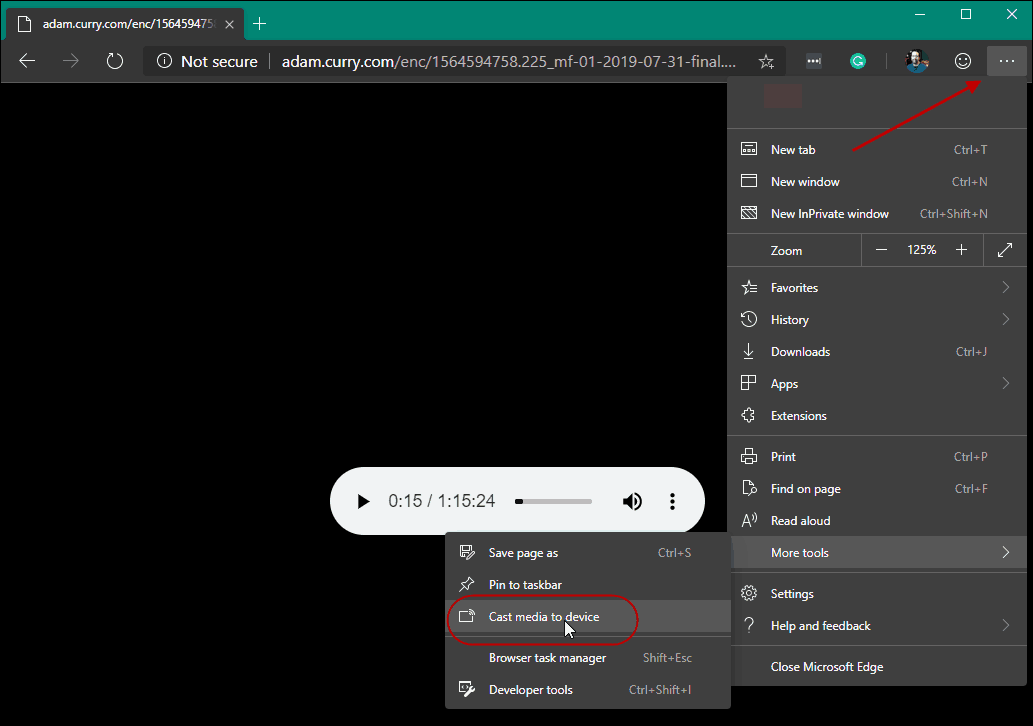
Це додасть кнопку "Cast" у верхньому правому кутікут браузера. Якщо ви прихильний глядач YouTube, він буде знайомий. На вкладці "Cast" знайдуться всі пристрої Chromecast у вашій мережі. Ви можете вибрати, на який пристрій потрібно надіслати медіа.
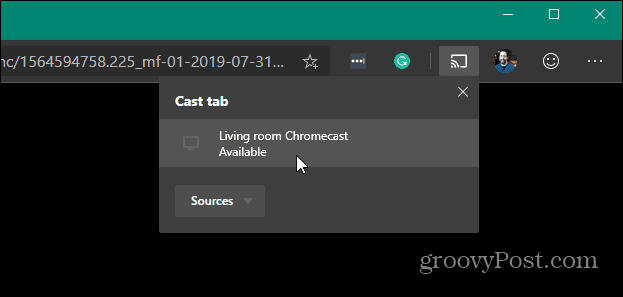
Аудіо чи відео на сторінці почне відтворюватися на будь-якому пристрої, на який ви його надіслали. Щоб зупинити трансляцію медіа, натисніть кнопку "Cast" ще раз, а потім у меню "Stop Casting".

Також варто зазначити, що функція кастингуне лише для аудіо та відео. Ви можете використовувати цю функцію, щоб переслати екран вашого браузера на другий екран із підключеним Chromecast. Це зручно, коли ви використовуєте Office Online і хочете відобразити презентацію PowerPoint, наприклад, на другому екрані.
Якщо ви все ще використовуєте оригінал або "старий"Версія, ви також можете передавати медіа з цього Edge. Нова версія Edge значно вдосконалена в порівнянні з оригіналом Edge, який був випущений з Windows 10 у 2015 році. Справді варто спробувати і заглибитись. Незалежно від того, чи використовуєте ви бета-версію чи ви новачок у Chromium Edge, перегляньте деякі інші наші статті, зокрема:
- Використовуйте веб-додатки за допомогою нового Chromium Edge в Windows 10
- Як приховати смугу обраних на Chromium Edge
- Синхронізуйте вибрані Chromium Edge на ПК та Android
- Як встановити розширення Chrome на Microsoft Edge










Залишити коментар